როდესაც თქვენ დააჭირეთ ბეჭდვას ნებისმიერ თანამედროვე აპლიკაციაში, როგორიცაა Microsoft Edge, ბეჭდვის დიალოგური ფანჯარა შეიძლება ძალიან დიდი გამოჩნდეს თქვენი სისტემის გარჩევადობისა და მასშტაბის პარამეტრების მიხედვით. ბეჭდვის ღილაკი შეიძლება გაქრეს თქვენი ეკრანის ბოლოში და თქვენ ვერ შეძლებთ მასზე წვდომას. ასევე, შესაძლოა ვერ შეძლოთ ბეჭდვის დიალოგური ფანჯრის ზემოთ გადატანა.
დისპლეის გარჩევადობის ან DPI პარამეტრების რეგულირების ნაცვლად, უკეთესი ვარიანტი იქნება Windows 8 ბეჭდვის პანელის მიღება Windows 10-ში ახალი თანამედროვე ბეჭდვის დიალოგის ნაცვლად. ეს პოსტი გეტყვით, თუ როგორ უნდა შეცვალოთ თანამედროვე Windows 10 ბეჭდვის დიალოგი Windows 8-ის მეტრო სტილის ბეჭდვის პანელთან.
Windows 10-ის თანამედროვე აპებიდან ბეჭდვისას, ბეჭდვის პარამეტრები ნაჩვენებია დიალოგურ ფანჯარაში ცარიელი ფონით, როგორც ქვემოთ.
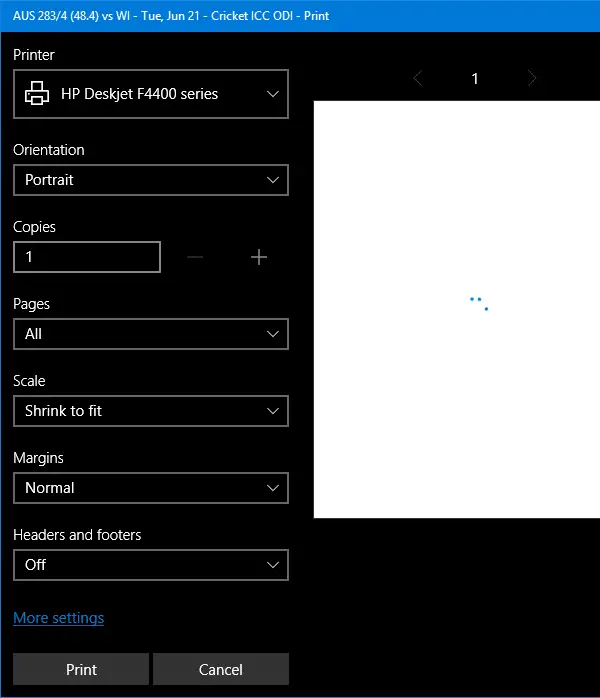
Windows 8-ში ბეჭდვის ოფციები (პანელი) გამოჩნდება ეკრანის მარჯვენა მხარეს, იმის ნაცვლად, რომ ნაჩვენები იყოს ცალკე დიალოგურ ფანჯარაში. მათთვის, ვისაც მოსწონს Windows 8-ის მეტრო სტილის ბეჭდვის პარამეტრების პანელი და სურს იგივე დააბრუნოს Windows 10-ში, აქ არის სწრაფი რეესტრის გატეხვა.
Windows 8-ის სტილის ბეჭდვის პანელის ჩართვა Windows 10-ში
გაუშვით Regedit.exe და გადადით შემდეგ ფილიალში:
HKEY_LOCAL_MACHINE\SOFTWARE\Microsoft\Windows NT\CurrentVersion\Print
შექმენით DWORD (32 ბიტიანი) მნიშვნელობა სახელად EnableModernPrintDialog, დატოვეთ მნიშვნელობის მონაცემები 0 და გამოდით რეესტრის რედაქტორიდან.
ახლა აი, როგორ გამოიყურება ბეჭდვის პარამეტრები.
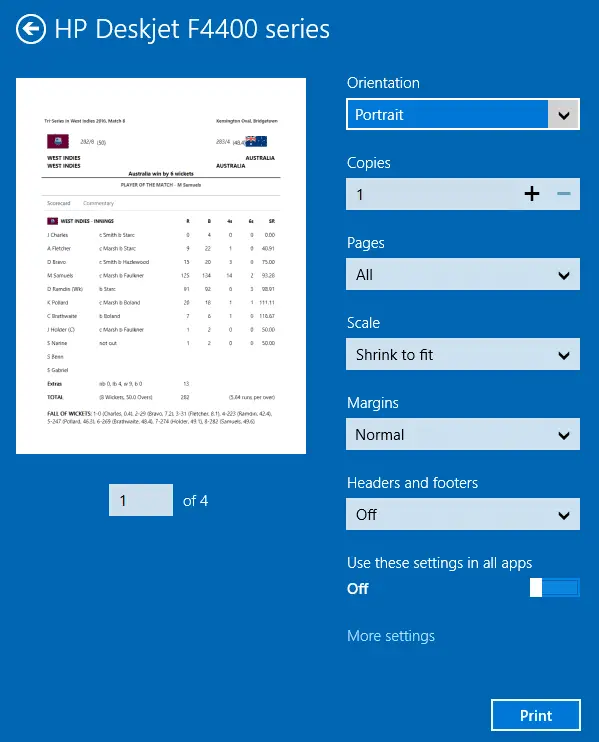
რეესტრის ეს რედაქტირება ვრცელდება Windows 10-ის ყველა თანამედროვე აპზე და არ ცვლის ბეჭდვის დიალოგს კლასიკური დესკტოპის პროგრამებისთვის.
ერთი პატარა მოთხოვნა: თუ მოგეწონათ ეს პოსტი, გთხოვთ გააზიაროთ?
თქვენგან ერთი "პატარა" გაზიარება სერიოზულად დაგეხმარება ამ ბლოგის ზრდაში. რამდენიმე შესანიშნავი წინადადება:- ჩამაგრება!
- გააზიარეთ ის თქვენს საყვარელ ბლოგზე + Facebook, Reddit
- ტვიტერში!